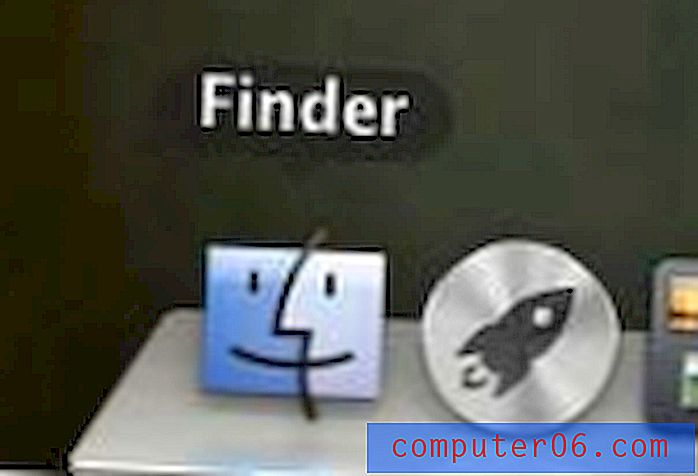İPhone 5'da Hotmail Hesabı Nasıl Kurulur
E-postalarınızı iPhone 5'inizden yönetebilmeniz, bu cihazla ilgili en uygun şeylerden biridir, bu nedenle sonunda iPhone'unuzda e-postanızı ayarlamak isteyeceksiniz. En popüler e-posta sağlayıcıları, Hotmail de dahil olmak üzere bir iPhone'da kolayca yapılandırılabilir.
Aşağıdaki öğreticideki adımlar, iPhone'unuzda Hotmail e-posta hesabınızı nasıl ayarlayacağınızı gösterecektir. Bilmeniz gereken tek şey Hotmail e-posta adresi ve hesabın şifresidir. İPhone kurulum işlemi gerisini halleder.
İPhone 7'de iOS 7'de Hotmail Hesabını Yapılandırma
Aşağıdaki adımlar bir iPhone 5'de iOS 7'de gerçekleştirildi. Hotmail hesabımızı oluştururken Outlook seçeneğini seçeceğimizi göreceksiniz. Bunun nedeni, Microsoft tarafından barındırılan tüm e-posta hesaplarının iPhone'da aynı şekilde ayarlanmış olması ve Outlook.com e-posta adreslerinin yeni amiral gemisi e-posta ürünü olmasıdır.
Adım 1: Ayarlar menüsünü açın.

Adım 2: Aşağı kaydırın ve Posta, Kişiler, Takvimler seçeneğini seçin.
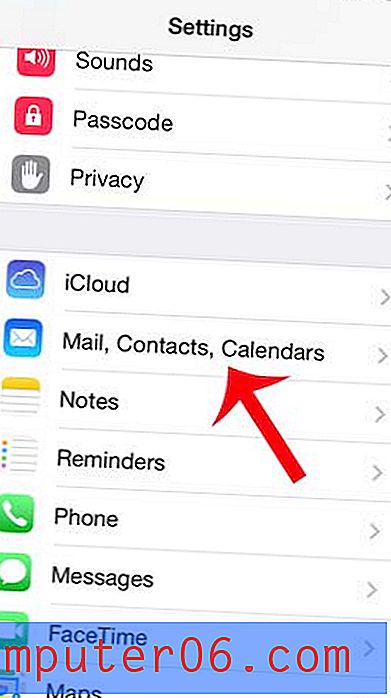
3. Adım: Hesap Ekle düğmesine dokunun. İPhone'unuzda henüz başka bir e-posta hesabı oluşturmadıysanız, bu adımı atlayabilirsiniz.
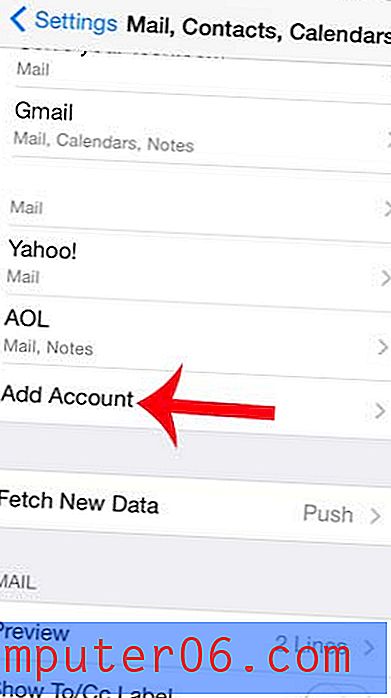
Adım 4: Outlook.com seçeneğini seçin. Merak etmeyin, hala bir Hotmail hesabı kuruyoruz. Bunu yapmak için sadece bu seçeneği seçmeniz gerekir.
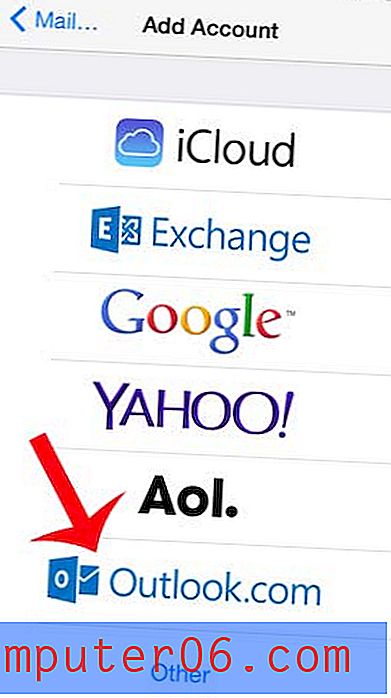
5. Adım: Hotmail adresinizi ve şifrenizi ilgili alanlara girin. Açıklama alanı otomatik olarak kendini doldurur. İşiniz bittiğinde İleri düğmesine dokunun. Hesap doğrulandıkça, her alanın solunda yeşil onay işaretleri göreceksiniz.
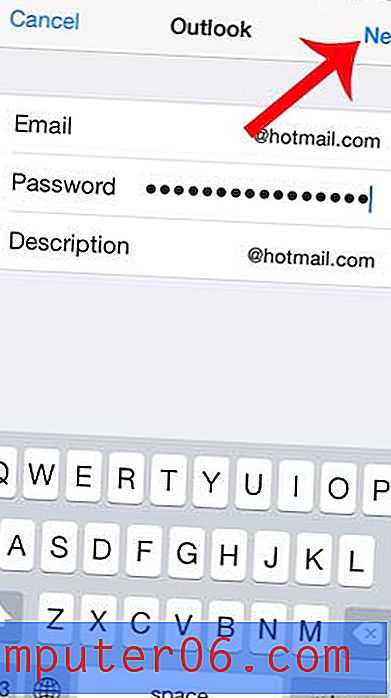
6. Adım: Hotmail hesabınızdan hangi bilgileri iPhone'unuzla senkronize etmek istediğinizi seçin, ardından ekranın sağ üst kısmındaki Kaydet düğmesine dokunun.
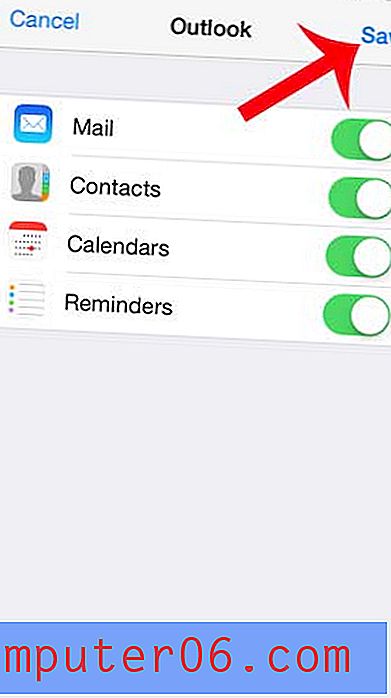
İPhone'unuzda Yahoo hesabı gibi silmek istediğiniz başka bir e-posta hesabınız var mı? İPhone'unuzdaki bir e-posta hesabını nasıl sileceğinizi buradan öğrenebilirsiniz.